在Excel中设置表格横向显示,可以通过调整页面布局、使用横向打印方向、应用合并单元格和调整列宽来实现,具体操作如下:
调整页面布局
使用横向打印方向
合并单元格
调整列宽
详细描述:调整页面布局是最常用的方法之一。具体操作是:点击“页面布局”选项卡,然后选择“方向”选项,选择“横向”即可。这样整个工作表的方向就会变成横向显示。
一、调整页面布局
Excel提供了一些简单而实用的工具来调整页面布局,使工作表能够以横向的方式显示。在调整页面布局的过程中,可以通过页面布局选项卡来完成。
1. 页面布局选项卡
在Excel的顶部菜单栏中,找到并点击“页面布局”选项卡。在这个选项卡中,有许多关于页面设置的选项,比如方向、纸张大小、打印区域等。点击“方向”选项,然后选择“横向”,这样整个工作表将以横向显示。
2. 页面设置对话框
如果需要更多的页面设置选项,可以点击“页面布局”选项卡中的“页面设置”按钮,或者通过快捷键快捷键(Alt+P,S,P)打开页面设置对话框。在页面设置对话框中,可以进一步调整页边距、页眉页脚、纸张方向等设置,以确保打印和查看效果最佳。
二、使用横向打印方向
除了调整页面布局外,设置横向打印方向也是确保工作表横向显示的一个关键步骤。打印方向的设置可以直接影响到纸张上的内容排列方式。
1. 打印设置
点击Excel顶部菜单栏中的“文件”选项卡,然后选择“打印”。在打印设置页面中,可以看到“打印方向”选项。在这个选项中,选择“横向”打印方向,这样在打印时,工作表将以横向的方式输出。
2. 预览效果
在打印设置页面中,还可以通过“打印预览”功能,查看横向打印后的效果。如果发现任何不合适的地方,可以返回页面设置或打印设置页面进行调整,直到满意为止。
三、合并单元格
合并单元格是调整表格布局的一个重要手段。通过合并单元格,可以将多个单元格合并成一个,使内容显得更加整齐和美观。
1. 选择单元格
首先选择需要合并的多个单元格。可以通过鼠标拖拽选择,也可以使用键盘快捷键(Shift+箭头键)选择多个单元格。
2. 合并单元格
在选择好单元格后,点击Excel顶部菜单栏中的“开始”选项卡,然后点击“合并及居中”按钮。这样所选单元格将会合并成一个单元格,内容将居中显示。如果不需要居中显示,可以选择“合并单元格”选项,这样内容将保持原位置不变。
3. 合并注意事项
在合并单元格时,需要注意的是,合并单元格后,只有第一个单元格的内容会保留,其他单元格的内容将会被删除。因此,在合并前,需要确保需要保留的内容在第一个单元格中。
四、调整列宽
为了使表格内容更加整齐和易读,调整列宽也是一个非常重要的步骤。合适的列宽可以确保每一列的内容都能够完整显示,而不会出现内容被截断的情况。
1. 手动调整列宽
可以通过鼠标手动调整列宽。在列标(列字母)上方,移动鼠标到两个列标之间,当鼠标指针变成双箭头时,按下鼠标左键并拖动,直到调整到合适的列宽为止。
2. 自动调整列宽
如果需要更快速的调整列宽,可以使用Excel的“自动调整列宽”功能。选中需要调整的列,然后双击列标之间的分隔线,Excel将会自动调整列宽,使每一列的内容能够完整显示。
3. 设置固定列宽
如果需要将所有列设置为相同的固定宽度,可以通过Excel顶部菜单栏中的“格式”选项,在“单元格大小”中选择“列宽”,输入合适的数值,然后点击确定,所有选中的列将会按照输入的数值设置为相同的宽度。
五、使用表格样式
表格样式是Excel中一个非常实用的功能,通过预设的样式,可以快速美化表格,使其更加易读和专业。
1. 应用表格样式
在Excel顶部菜单栏中的“开始”选项卡,找到并点击“格式化为表格”按钮。在弹出的样式选择窗口中,选择一个适合的样式,然后点击确定。这样,选中的单元格区域将会应用所选择的表格样式。
2. 自定义表格样式
如果预设的表格样式不能满足需求,可以通过自定义表格样式来实现。在“格式化为表格”按钮中,选择“新建表格样式”,在弹出的对话框中,可以自定义表格的字体、颜色、边框等各个方面的样式设置。
六、使用冻结窗格
冻结窗格是一个非常实用的功能,通过冻结窗格,可以在滚动工作表时,保持某些行或列始终显示在屏幕上,方便查看和对比数据。
1. 冻结顶端行
如果需要冻结表格的顶端行,可以点击Excel顶部菜单栏中的“视图”选项卡,然后点击“冻结窗格”,选择“冻结顶端行”。这样在滚动工作表时,顶端行将始终显示在屏幕上。
2. 冻结首列
如果需要冻结表格的首列,可以在“视图”选项卡中的“冻结窗格”选项中,选择“冻结首列”。这样在横向滚动工作表时,首列将始终显示在屏幕上。
3. 自定义冻结窗格
如果需要冻结特定的行和列,可以选择需要冻结的单元格,然后在“视图”选项卡中的“冻结窗格”选项中,选择“冻结窗格”。这样,所选单元格上方的行和左侧的列将会被冻结。
七、使用筛选功能
筛选功能是Excel中一个非常强大的功能,通过筛选,可以快速找到和显示符合条件的数据,方便数据分析和处理。
1. 启用筛选
在Excel顶部菜单栏中的“数据”选项卡,点击“筛选”按钮,启用筛选功能。这样,每一列的列标上将会出现一个下拉箭头,点击箭头可以选择筛选条件。
2. 应用筛选条件
点击列标上的下拉箭头,选择需要的筛选条件,可以是某个具体的值,也可以是某个范围的值。应用筛选条件后,只有符合条件的数据将会显示在工作表中。
3. 清除筛选
如果需要清除筛选条件,可以在“数据”选项卡中,点击“清除”按钮,所有筛选条件将会被清除,所有数据将会重新显示在工作表中。
八、使用条件格式
条件格式是Excel中一个非常强大的功能,通过设置条件格式,可以根据数据的值自动应用不同的格式,方便快速识别和分析数据。
1. 应用条件格式
在Excel顶部菜单栏中的“开始”选项卡,点击“条件格式”按钮,选择“新建规则”。在弹出的对话框中,可以根据需要设置条件和格式,比如高亮显示超过某个值的单元格,或者使用颜色渐变显示数据的范围。
2. 管理条件格式
如果需要查看和管理已经应用的条件格式,可以在“条件格式”按钮中,选择“管理规则”。在弹出的对话框中,可以查看当前工作表中所有的条件格式规则,并可以进行编辑、删除等操作。
通过以上几种方法,可以在Excel中设置表格横向显示,使其更加美观和易读。希望这些方法能够帮助到你,提高工作效率和数据处理能力。
相关问答FAQs:
1. 如何将Excel表格横向排列?
问题:我想将我的Excel表格从默认的纵向排列改为横向排列,应该如何设置?
回答:要将Excel表格横向排列,您可以按照以下步骤进行操作:
选中您要转置的表格范围。
在“开始”选项卡中,点击“剪切”或“复制”按钮。
在目标位置右键点击,选择“剪贴选项”中的“转置”选项。
点击“确定”按钮,表格将会被横向排列。
您可以根据需要调整列宽或行高,以使表格内容完全可见。
2. 如何在Excel中设置横向打印?
问题:我想在打印时将Excel表格设置为横向排列,应该如何设置?
回答:要在Excel中设置横向打印,您可以按照以下步骤进行操作:
在Excel中打开您的表格。
点击“文件”选项卡,选择“打印”。
在打印预览界面,点击“页面设置”。
在“页面设置”对话框的“页面”选项卡中,选择“横向”方向。
确认设置后,点击“确定”按钮。
您可以预览打印效果,并根据需要进行其他打印设置。
最后,点击“打印”按钮,即可按照横向方向打印您的Excel表格。
3. 如何调整Excel表格的方向为横向?
问题:我想将已有的Excel表格方向调整为横向排列,应该如何操作?
回答:要调整Excel表格的方向为横向,您可以按照以下步骤进行操作:
选中您要调整方向的表格。
在“页面布局”选项卡中,点击“方向”按钮。
在弹出的下拉菜单中,选择“横向”选项。
表格的方向将会立即调整为横向排列。
您可以根据需要调整列宽或行高,以使表格内容完全可见。
如果需要打印表格,请在打印前进行页面设置,将打印方向设置为横向。
原创文章,作者:Edit2,如若转载,请注明出处:https://docs.pingcode.com/baike/4888231